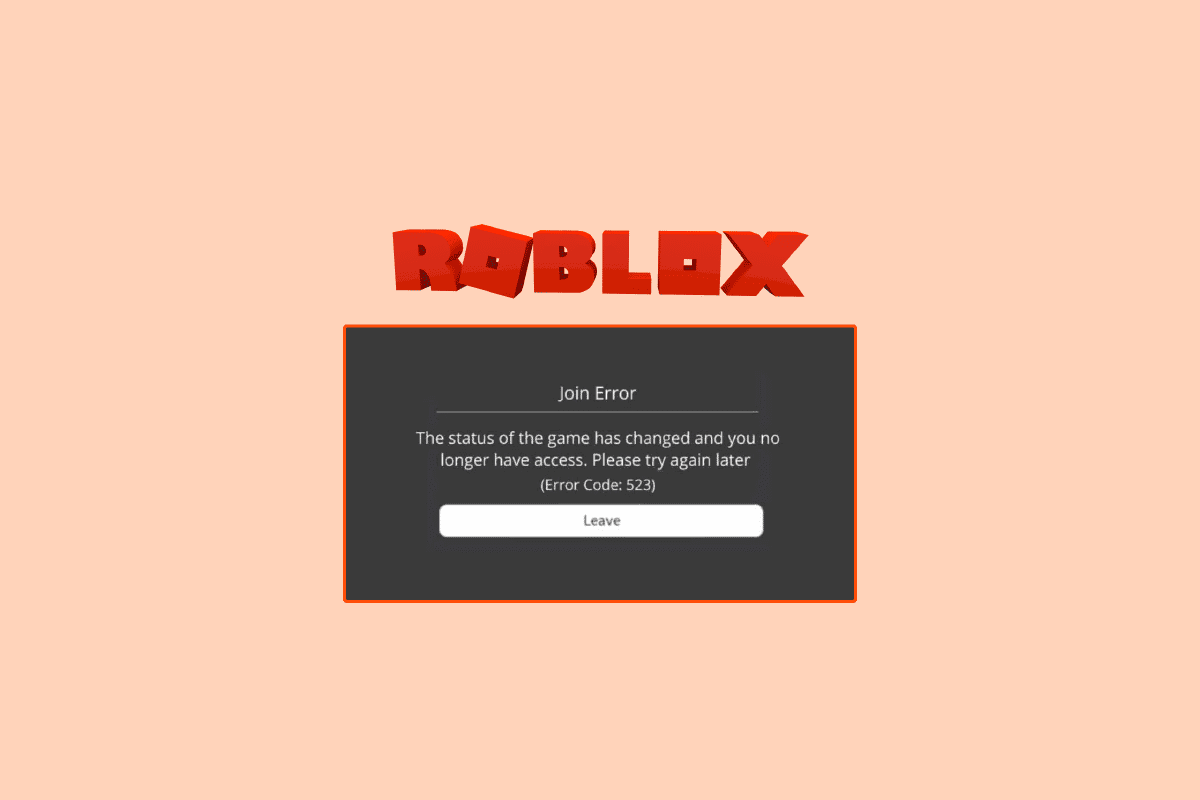
Mã lỗi Roblox 523 là lỗi máy chủ trong Roblox. Lỗi này có thể ngăn người dùng vào trò chơi. Thông thường, lỗi này xảy ra giữa các trò chơi và người dùng đột nhiên bị gián đoạn bởi một thông báo lỗi trên màn hình. Thông thường, khi máy chủ lưu trữ trò chơi thay đổi thành máy chủ riêng, người dùng có thể nhận được thông báo thông báo về sự cố không thể truy cập được với máy chủ web ban đầu. Trong trường hợp này, người dùng không thể làm bất cứ điều gì và phải thoát khỏi trò chơi. Tuy nhiên, trong những trường hợp khác, tình huống có thể khó khăn hơn và lỗi có thể là do sự cố hệ thống có thể dẫn đến các thông báo như Nguồn của bạn không khả dụng. Trong hướng dẫn này, chúng tôi đã tổng hợp các phương pháp khác nhau để khắc phục lỗi này. Vì vậy, nếu bạn là người đang tìm kiếm các phương pháp khắc phục lỗi Roblox 523, thì bạn đã đến đúng nơi.
Cách sửa mã lỗi 523 trong Roblox
Có thể có nhiều nguyên nhân gây ra mã lỗi Roblox 523. Một số nguyên nhân có thể được liệt kê tại đây.
- Sự cố do tải hệ thống không đúng cách
- Kết nối mạng không ổn định
- Sự cố truy cập hoặc bộ đệm DNS bị hỏng
- Mất điện do dịch vụ VPN
- Máy chủ trò chơi Roblox bị hỏng
- Cài đặt trình duyệt web không chính xác
- Gián đoạn do tiện ích mở rộng chặn quảng cáo
- Tệp bộ đệm Roblox bị hỏng
- Tệp nhật ký roblox bị hỏng
- Can thiệp tường lửa hệ thống Windows
- Cài đặt ứng dụng máy tính để bàn Roblox không đúng cách
Trong hướng dẫn sau, chúng tôi sẽ nói về các phương pháp khắc phục mã lỗi Roblox 523.
Phương pháp 1: Khởi động lại máy tính của bạn
Đôi khi sự cố xảy ra do hệ thống không tải đúng cách và có thể được giải quyết bằng cách khởi động lại máy tính. Do đó, một trong những điều đầu tiên bạn nên làm để khắc phục sự cố máy chủ web ban đầu không thể truy cập được là khởi động lại máy tính của bạn.
1. Nhấp vào Bắt đầu.
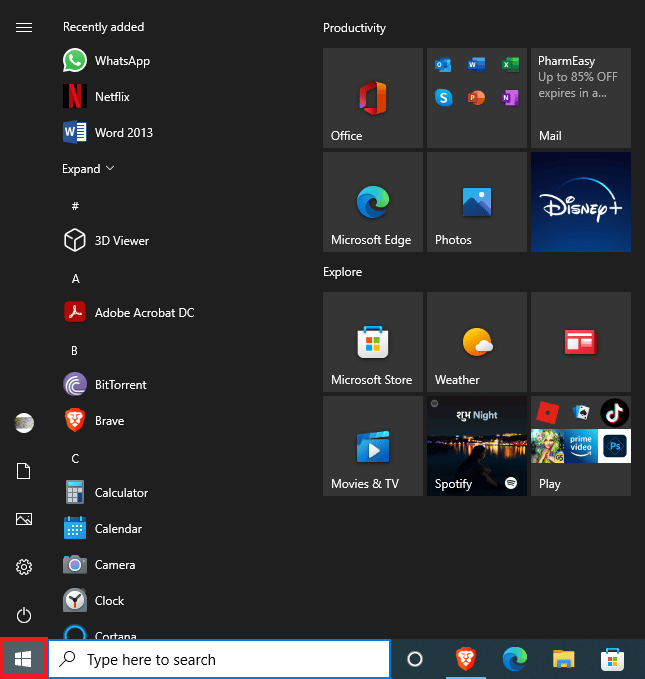
2. Xác định vị trí và nhấp vào nút nguồn.
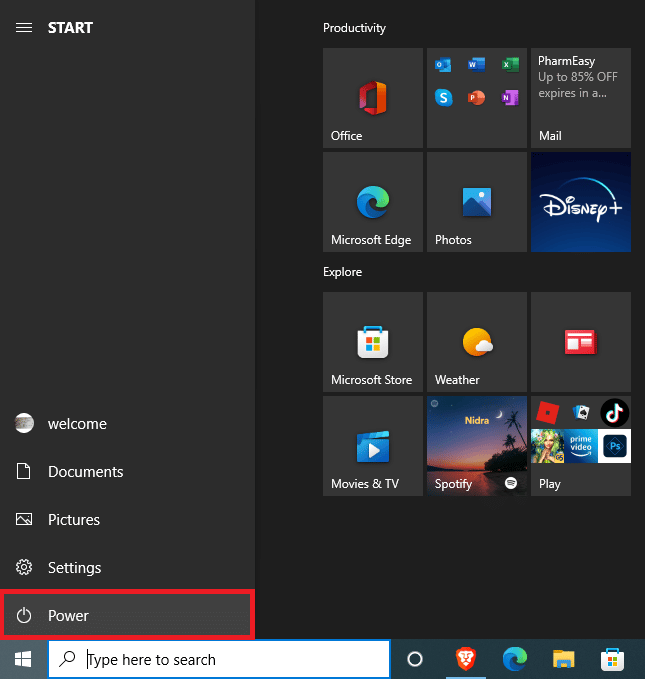
3. Tại đây, nhấp vào Khởi động lại.
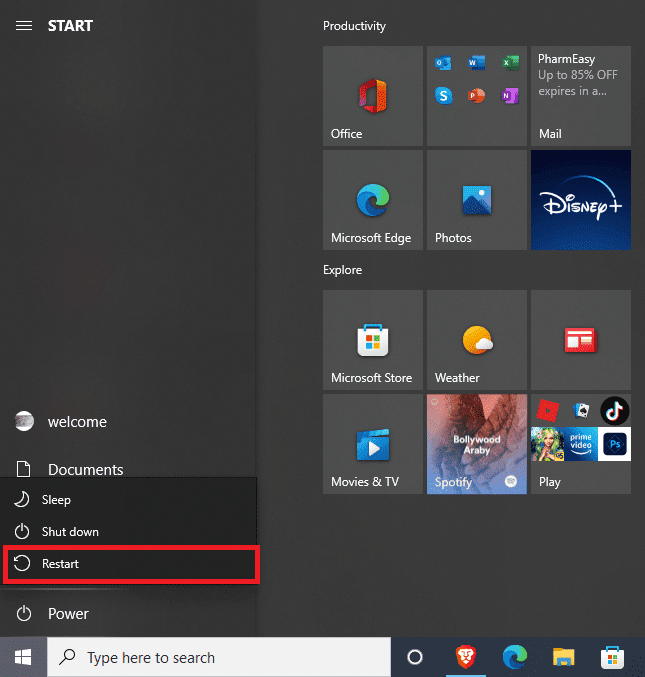
4. Đợi hệ thống khởi động lại và kiểm tra xem sự cố đã được giải quyết chưa.
Nếu bạn vẫn nhận được thông báo rằng nguồn gốc của bạn không khả dụng khi chơi, hãy tiếp tục phương pháp tiếp theo.
Phương pháp 2: Khắc phục sự cố kết nối Internet
Thông thường nguyên nhân của sự cố là kết nối internet kém dẫn đến lỗi máy chủ. Do đó, nếu bạn gặp sự cố này trên Roblox, bạn nên cân nhắc kiểm tra với ISP hoặc Wi-Fi của mình. Dưới đây là hai phương pháp bạn có thể sử dụng để khắc phục các lỗi mạng phổ biến.
Bước I: Khởi động lại bộ định tuyến Wi-Fi của bạn
Một trong những điều đầu tiên bạn có thể làm để sửa mã lỗi Roblox 523 là kiểm tra xem bộ định tuyến Wi-Fi của bạn có được kết nối đúng cách hay không. Trong hầu hết các trường hợp, lỗi kết nối mạng là do bộ định tuyến WiFi được kết nối không chính xác.
1. Nhấn và giữ nút nguồn trên bộ định tuyến WiFi của bạn.
 Hình ảnh được cung cấp bởi OpenClipart-Vectors từ Pixabay
Hình ảnh được cung cấp bởi OpenClipart-Vectors từ Pixabay
2. Khi bộ định tuyến đã tắt, hãy ngắt kết nối cáp của bộ định tuyến khỏi công tắc chính.
3. Đợi vài phút, kết nối lại cáp và bật bộ định tuyến.
Kiểm tra xem kết nối đã được khôi phục chưa.
Bước II: Kiểm tra kết nối mạng của bạn
Nếu sự cố không phải do bộ định tuyến Wi-Fi của bạn gây ra, hãy liên hệ với ISP của bạn. Bạn nên xem xét việc kiểm tra dịch vụ internet mà bạn đang sử dụng để đảm bảo rằng bạn đang nhận được cường độ tín hiệu đủ tốt trong khu vực của mình. Ngoài ra, hãy đảm bảo rằng bạn có một gói internet đang hoạt động trên thiết bị của mình. Nếu sự cố không phải do mạng gây ra thì bạn nên thử các phương pháp bên dưới để giải quyết mã lỗi Roblox 523.
Phương pháp 3: Xóa bộ đệm DNS
Xóa bộ đệm DNS là một trong những phương pháp tốt nhất để giải quyết các sự cố kết nối mạng khác nhau có thể gây ra lỗi Roblox trên máy tính của bạn. Bạn có thể làm theo các bước sau để xóa thành công bộ đệm ẩn DNS khỏi máy tính của mình và khắc phục sự cố.
1. Trong menu Bắt đầu Tìm kiếm, nhập Dấu nhắc Lệnh và nhấp vào Chạy với tư cách quản trị viên.
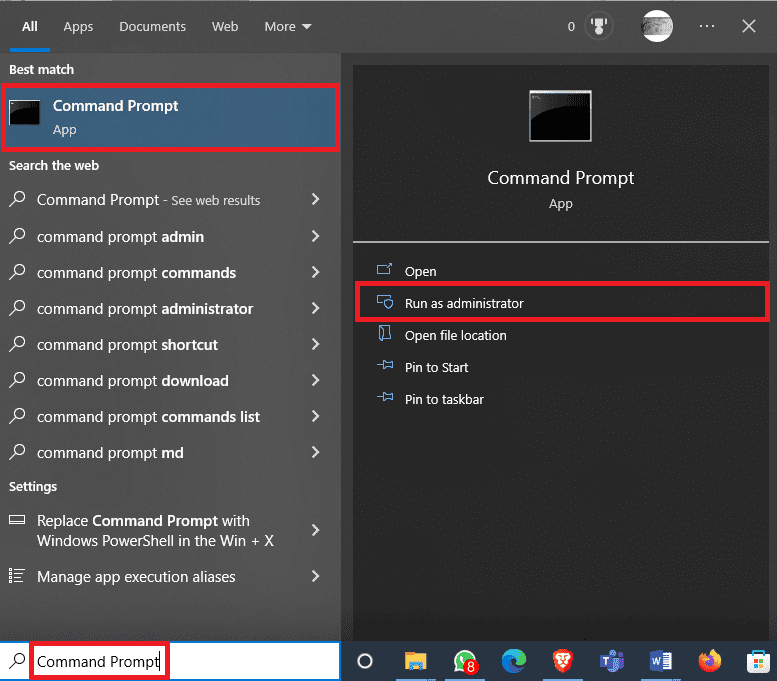
2. Nhập ipconfig /flusndns và nhấn Enter.
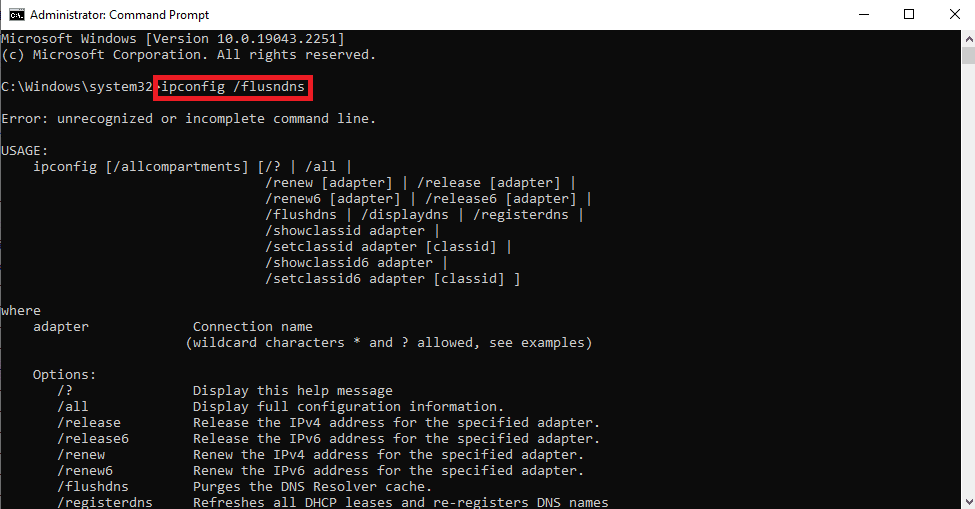
3. Bạn sẽ thấy một thông báo xác nhận rằng bộ đệm DNS đã bị xóa.
Phương pháp 4: Vô hiệu hóa VPN
Nhiều người dùng thích sử dụng dịch vụ VPN để tránh một số hạn chế về địa lý khi chơi trò chơi trên nền tảng Roblox. Tuy nhiên, nhiều khi trò chơi có thể gắn cờ VPN là hoạt động đáng ngờ và chặn quyền truy cập vào máy chủ trò chơi. Điều này có thể dẫn đến mã lỗi Roblox 523. Do đó, nếu bạn đang sử dụng VPN, hãy xem xét việc tắt nó để giải quyết vấn đề. Bạn có thể kiểm tra Cách tắt VPN và máy chủ proxy trên hướng dẫn hệ thống của bạn Windows 10 để vô hiệu hóa dịch vụ VPN trên PC của bạn một cách an toàn Windows 10.
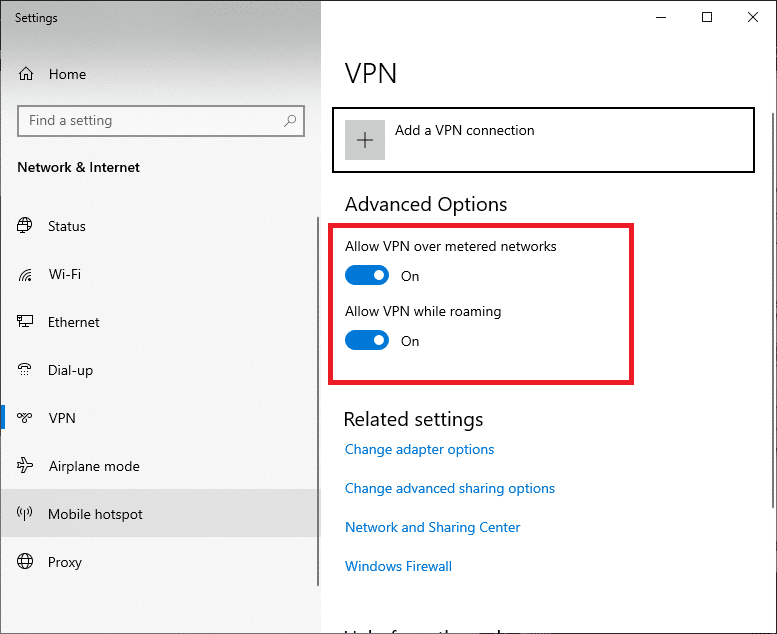
Phương pháp 5: Kiểm tra trạng thái máy chủ Roblox
Một trong những nguyên nhân phổ biến nhất của lỗi này là sự cố máy chủ bị hỏng trong Roblox gây ra sự cố với máy chủ web ban đầu không thể truy cập được. Khi máy chủ trò chơi Roblox ngừng hoạt động, bạn sẽ không thể chơi trò chơi. Trong trường hợp này, bạn không thể làm được gì nhiều và bạn sẽ phải đợi cho đến khi các nhà phát triển sửa máy chủ. Trong thời gian chờ đợi, bạn có thể thử theo dõi nhà phát triển trên các nền tảng truyền thông xã hội khác nhau của họ để cập nhật trò chơi. Kiểm tra trang Trạng thái máy chủ Roblox.
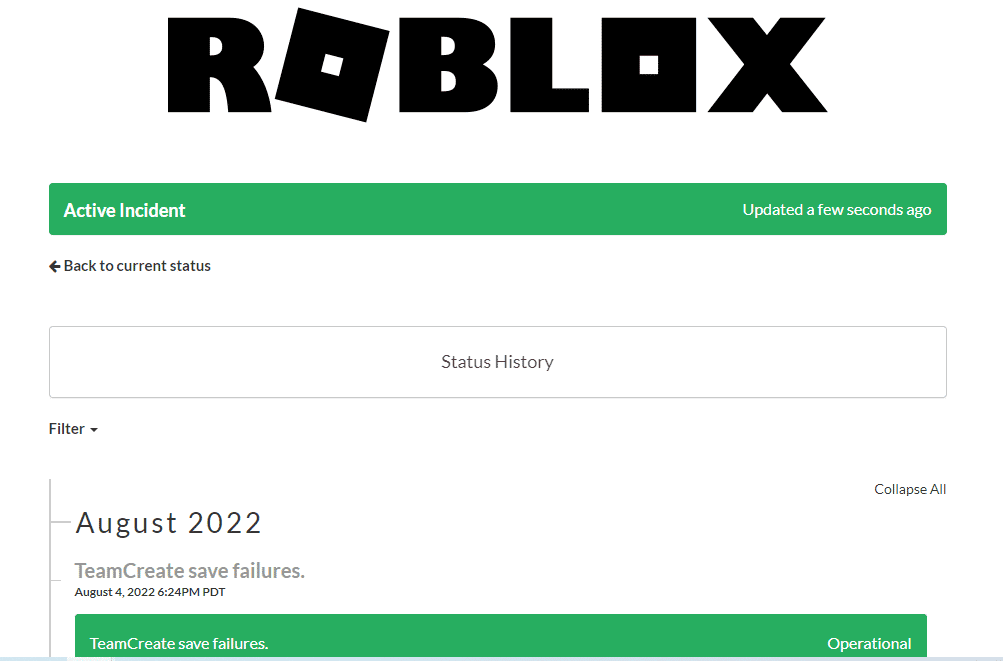
Phương pháp 6: Đặt lại trình duyệt web của bạn
Khi trình duyệt web của bạn không thể kết nối với máy chủ web, Roblox có thể xuất hiện mã lỗi 523. Để giải quyết vấn đề này, bạn có thể thử đặt lại trình duyệt web của mình. Thực hiện theo các bước đơn giản sau để thiết lập lại trình duyệt web của bạn.
1. Mở trình duyệt web (ví dụ: Google Chrome) từ thanh tìm kiếm hệ thống Windows.
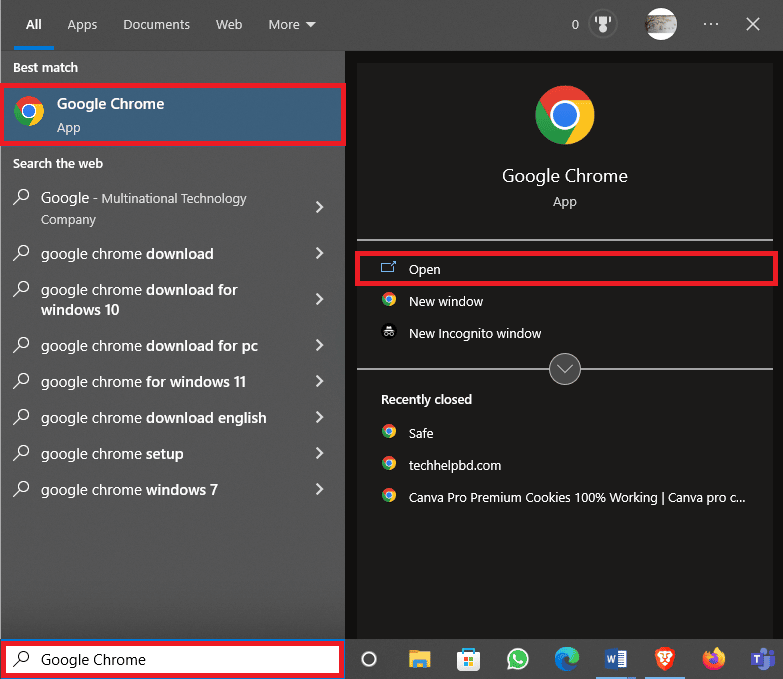
2. Ở góc trên bên phải của cửa sổ trình duyệt, nhấp vào Tùy chọn Menu.
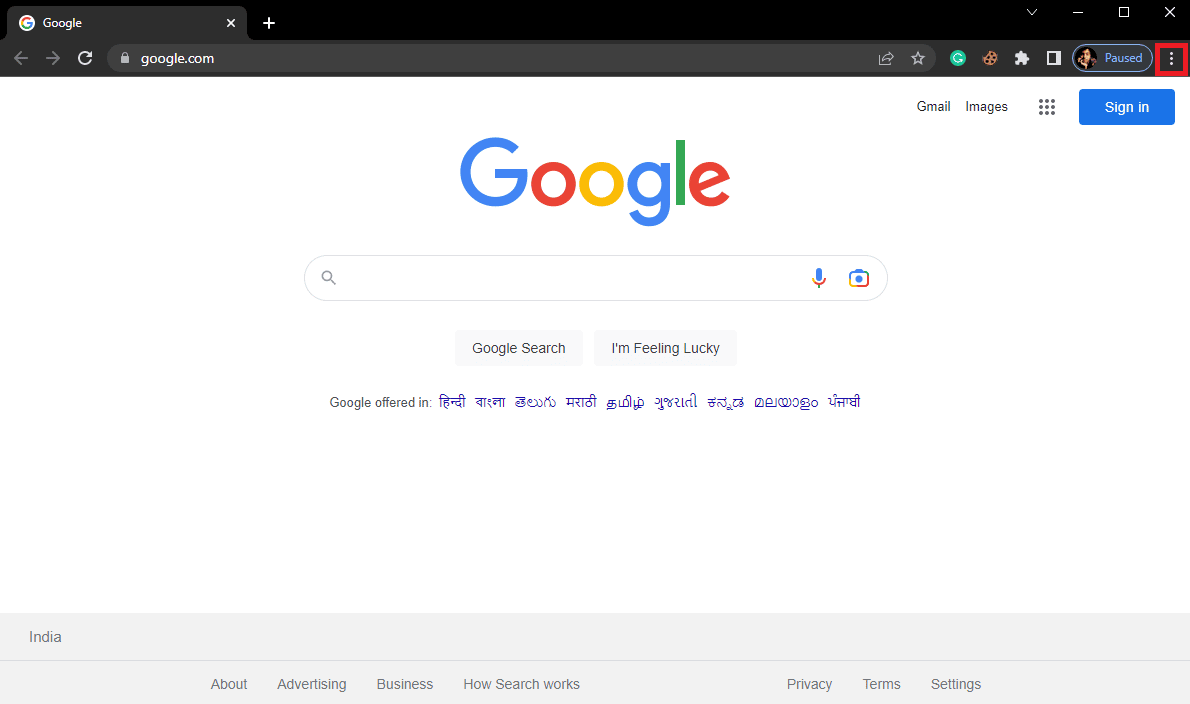
3. Tại đây, nhấp vào Cài đặt.
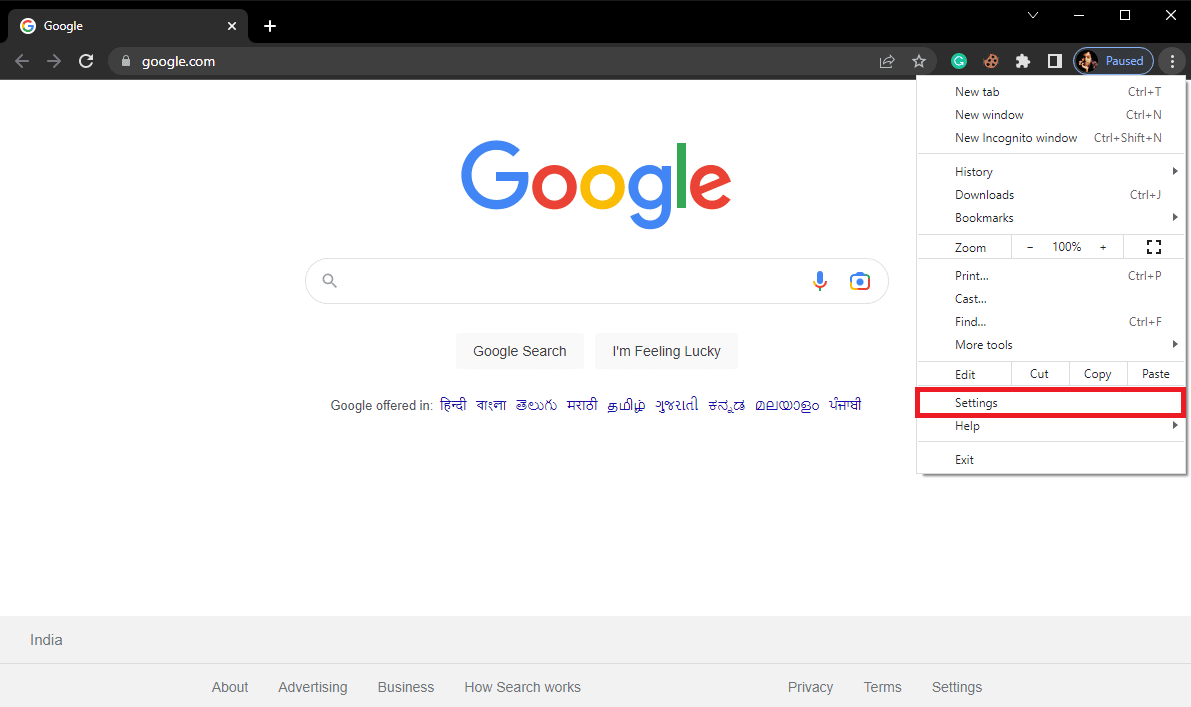
4. Từ bảng điều khiển bên trái, xác định vị trí và nhấp vào Đặt lại & Xóa.
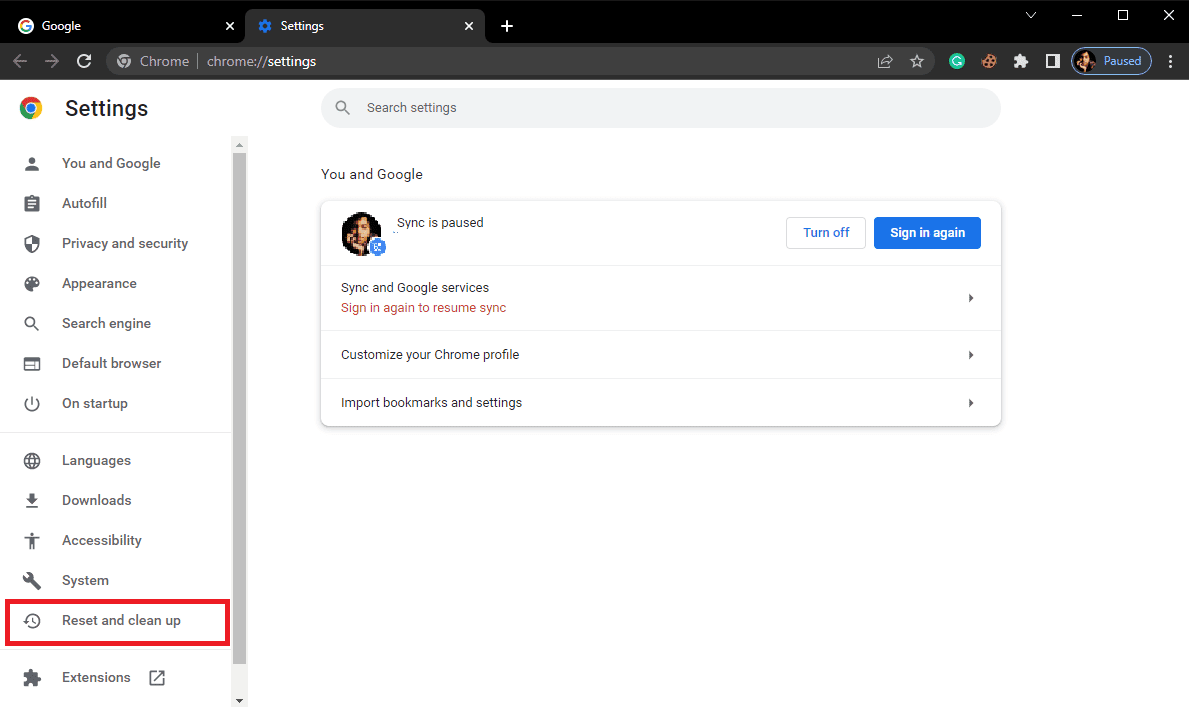
5. Nhấp vào Khôi phục cài đặt về mặc định ban đầu.
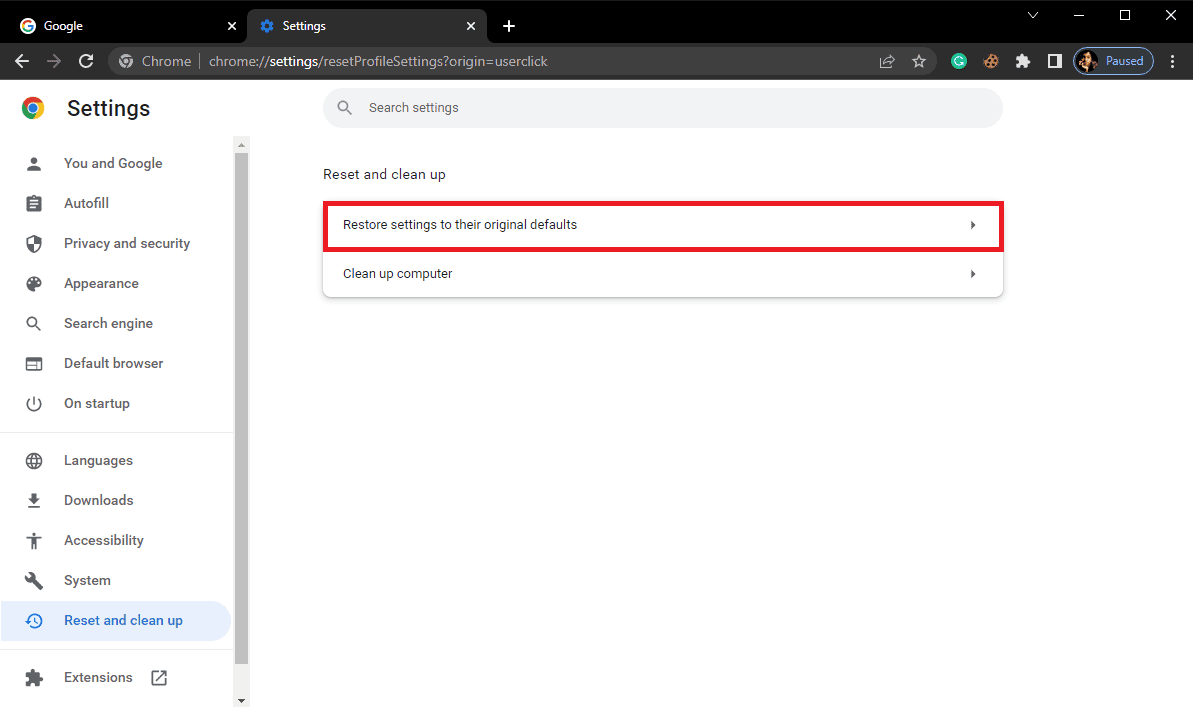
6. Cuối cùng, nhấn Reset Settings để khôi phục cài đặt mặc định của trình duyệt.
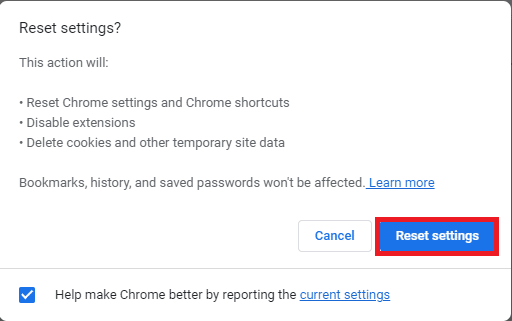
Phương pháp 7: Xóa Trình chặn quảng cáo
Trình chặn quảng cáo là tiện ích mở rộng của trình duyệt web có thể chặn các quảng cáo khuyến mại trực tuyến khác nhau. Các tiện ích mở rộng này giúp người dùng tránh các quảng cáo bật lên không mong muốn khi duyệt Internet. Tuy nhiên, các tiện ích mở rộng này cũng có thể can thiệp vào máy chủ trò chơi và gây ra sự cố mã lỗi Roblox 523. Do đó, hãy đảm bảo bạn xóa tiện ích mở rộng Trình chặn quảng cáo khỏi trình duyệt của mình để tránh thông báo từ chối truy cập nguồn và lỗi 523.
1. Chuyển đến tùy chọn trình đơn Google Chrome.
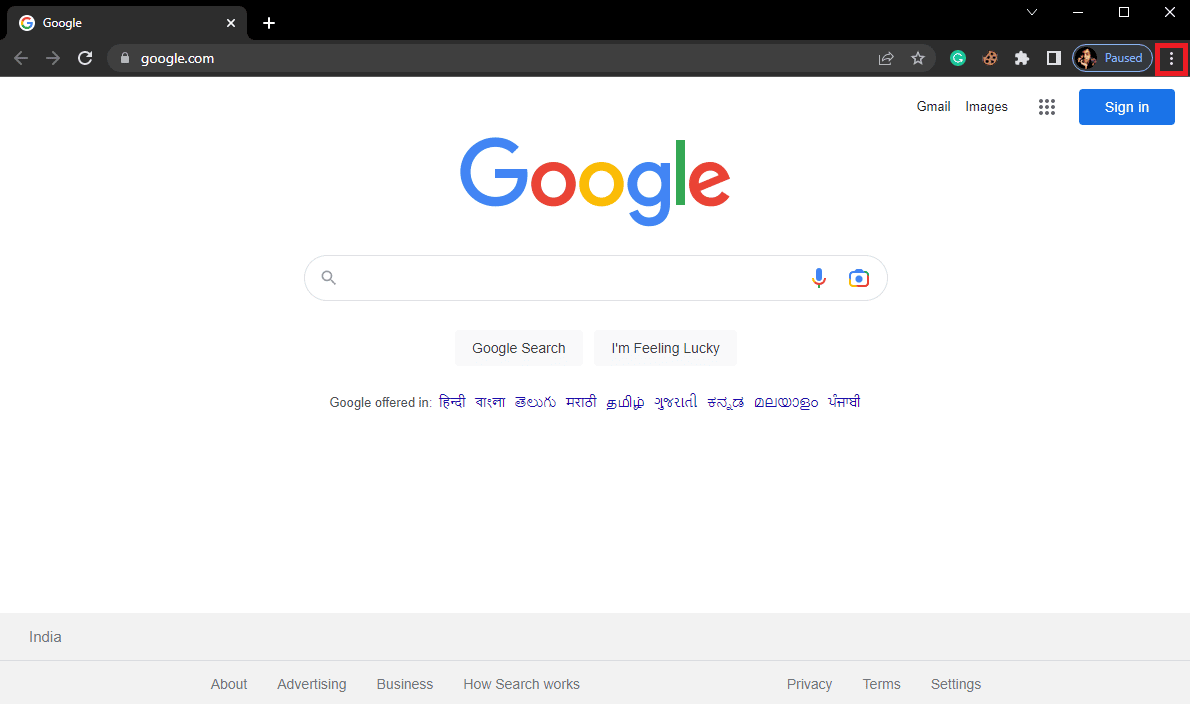
2. Tại đây, nhấp vào Công cụ khác và sau đó nhấp vào Tiện ích mở rộng.
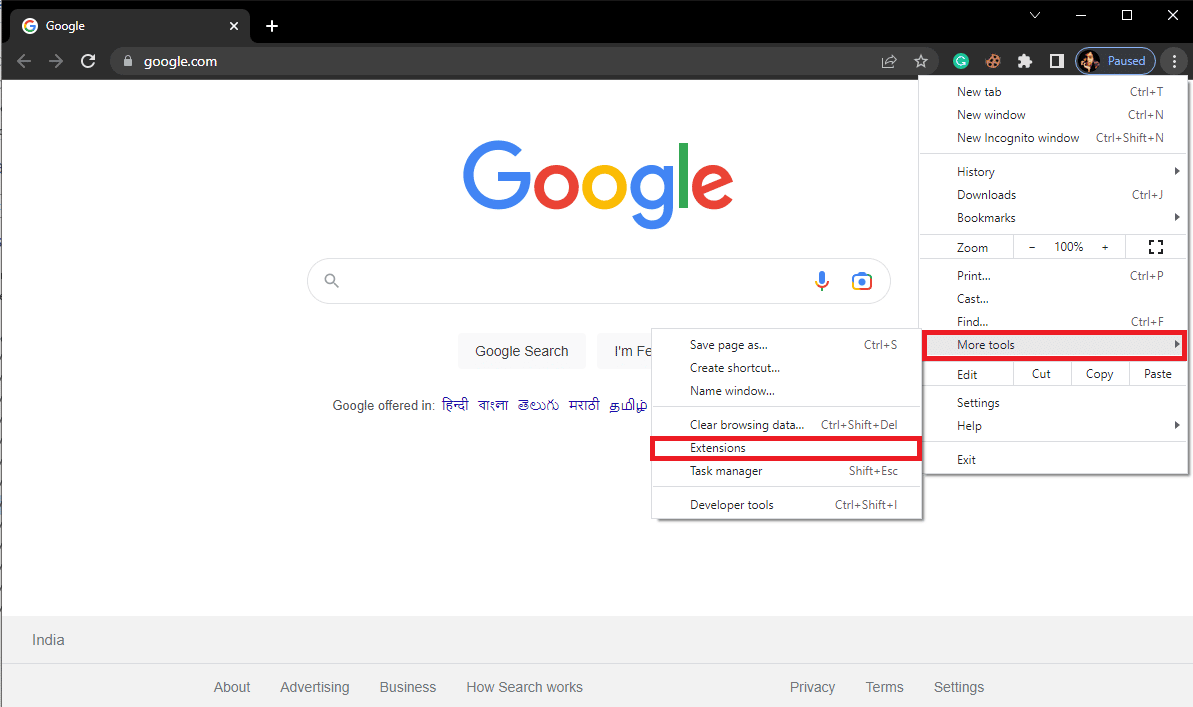
3. Tìm trình chặn quảng cáo của bạn từ danh sách các tiện ích mở rộng và xóa nó.
Nếu bạn vẫn gặp sự cố trên máy chủ web ban đầu và không thể truy cập được với mã lỗi 523, hãy thử phương pháp tiếp theo.
Phương pháp 8: Xóa các tệp bộ đệm Roblox
Thông thường, sự cố này cũng có thể xảy ra do các tệp bộ đệm Roblox bị hỏng. Nếu bạn đã cài đặt ứng dụng Roblox dành cho máy tính để bàn, bạn nên xem xét xóa các tệp bộ đệm Roblox để khắc phục lỗi này.
1. Nhấn đồng thời các phím Windows + R để mở hộp thoại Run.
2. Tại đây, nhập %temp%Roblox và nhấp vào OK.
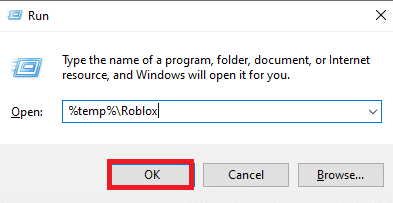
3. Trong thư mục dữ liệu Roblox, chọn tất cả các tệp bằng cách nhấn đồng thời Ctrl + A.
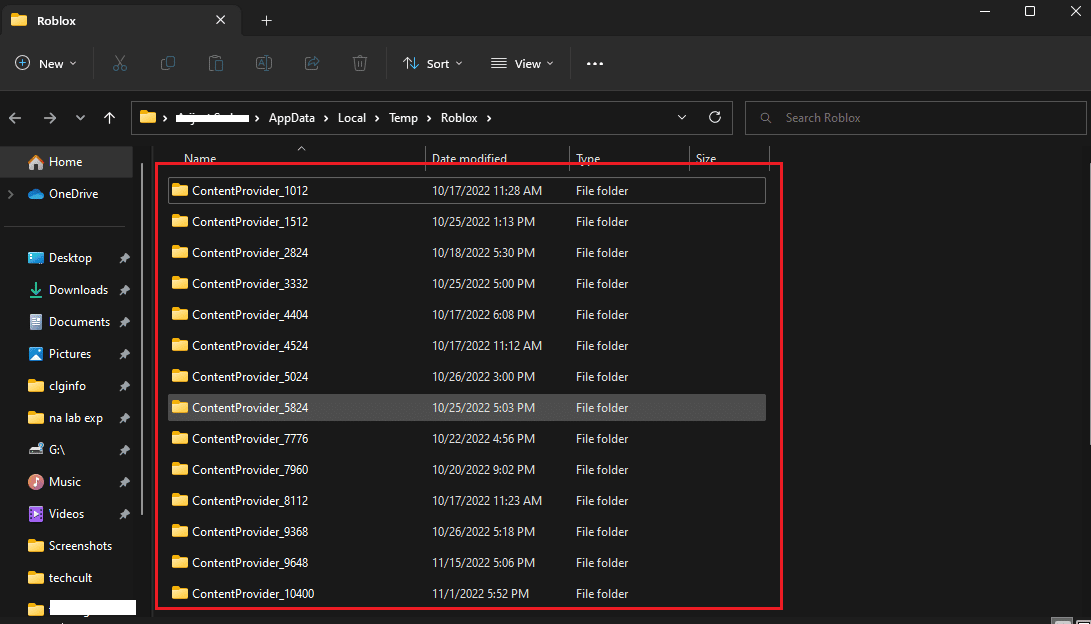
4. Cuối cùng, nhấn phím Del để xóa tất cả các tệp đã chọn.
5. Đăng xuất và đăng nhập vào tài khoản Roblox của bạn và kiểm tra xem sự cố đã được giải quyết chưa.
Phương pháp 9: Xóa tệp nhật ký Roblox
Tệp nhật ký là nơi lưu trữ dữ liệu cấu hình trò chơi. Nói chung, sự cố máy chủ trong trò chơi là do tệp nhật ký bị hỏng. Bạn có thể xóa các tệp nhật ký để giải quyết vấn đề này và tránh thông báo không có nguồn gốc. Thực hiện theo các bước bên dưới để xóa các tệp nhật ký Roblox khỏi máy tính của bạn.
1. Khởi chạy hộp thoại Run.
2. Nhập AppData và nhấn Enter.
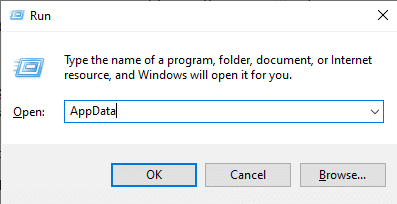
3. Bây giờ điều hướng đến vị trí sau.
C:UsersAcerAppDataLocalRobloxlogs
Lưu ý: Đổi tên Acer thành tên máy tính của bạn ở vị trí trên.
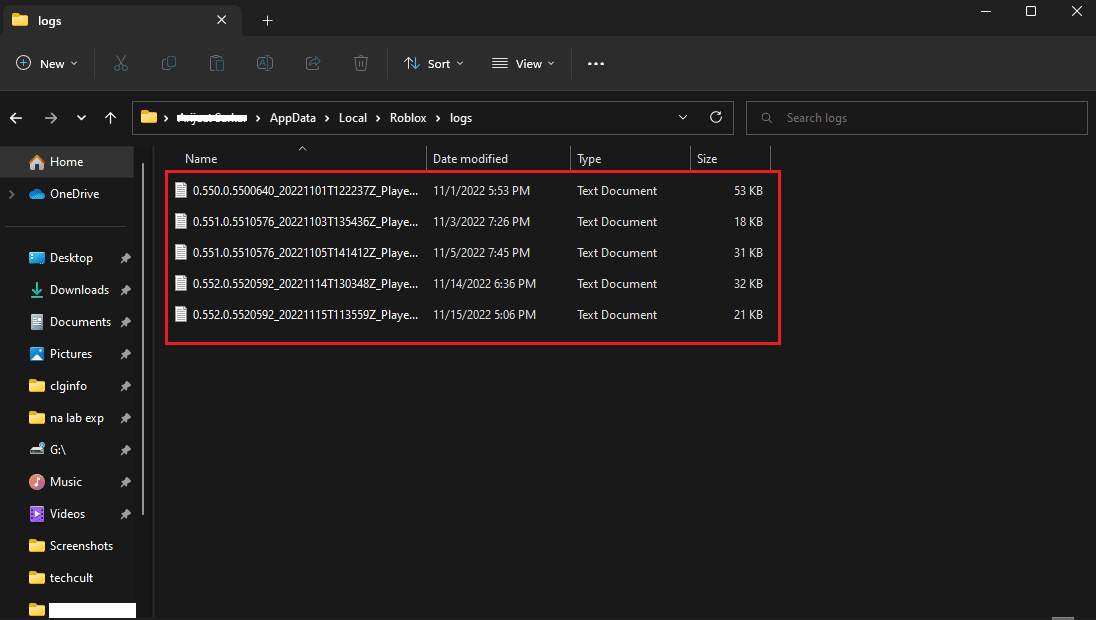
4. Xóa tất cả các tệp khỏi thư mục nhật ký.
5. Mở Roblox để xem sự cố đã được giải quyết chưa.
Phương pháp 10: Cho phép Roblox vượt qua tường lửa của bạn
Đôi khi tường lửa Windows nó có thể can thiệp vào trò chơi trực tuyến của bạn và đánh dấu nó là mối đe dọa đối với máy tính của bạn, điều này gây ra lỗi. Điều này có thể dẫn đến nhiều lỗi khác nhau, bao gồm cả lỗi máy chủ trong trò chơi roblox. Để giải quyết vấn đề này, bạn có thể cho phép truy cập Roblox thông qua Tường lửa của hệ thống Windowsbằng cách làm theo các bước dưới đây.
1. cắm chìa khóa Windowsnhập Bảng điều khiển, sau đó bấm Mở.
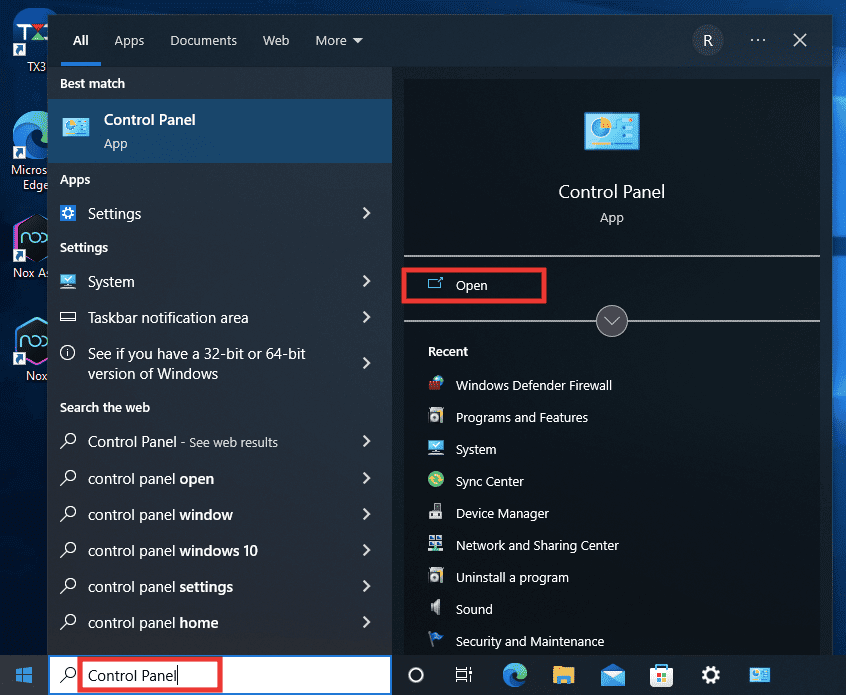
2. Đặt Chế độ xem theo đối tượng thành Kích thước lớn.
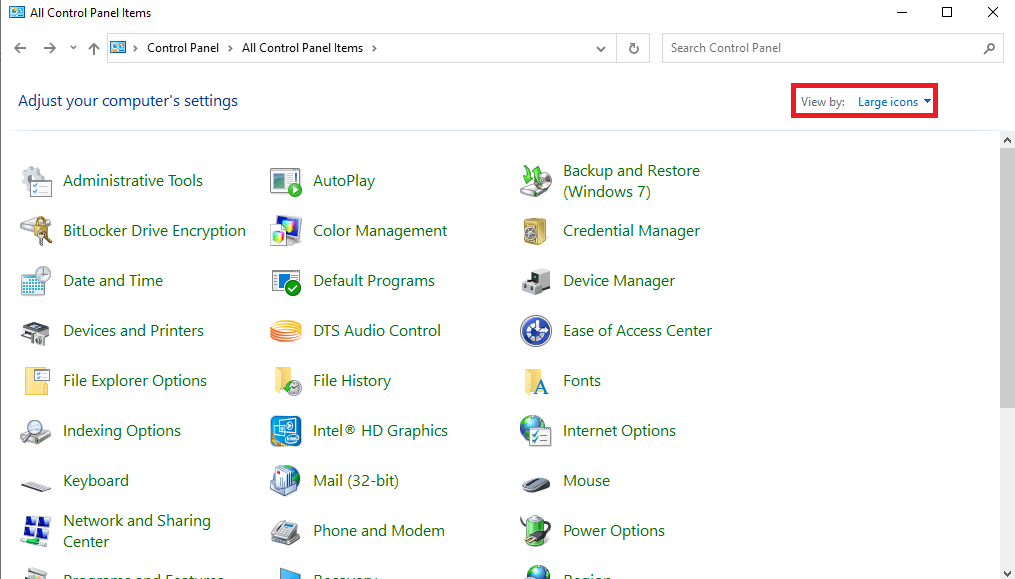
3. Bây giờ xác định vị trí và nhấp vào Tường lửa hệ thống Windows Hậu vệ.
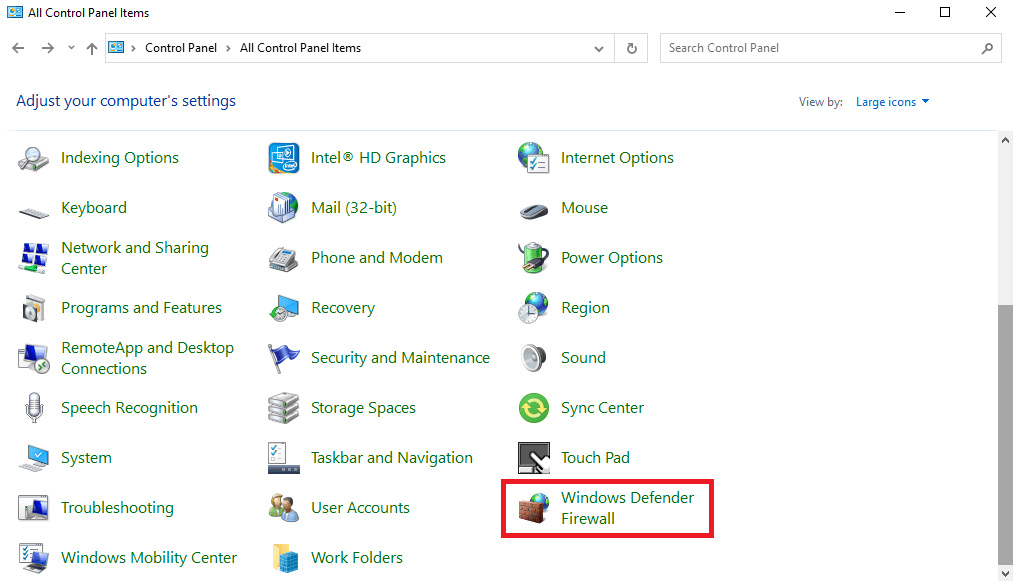
4. Trong ngăn bên trái, nhấp vào Cho phép ứng dụng hoặc tính năng thông qua tường lửa hệ thống Windows.
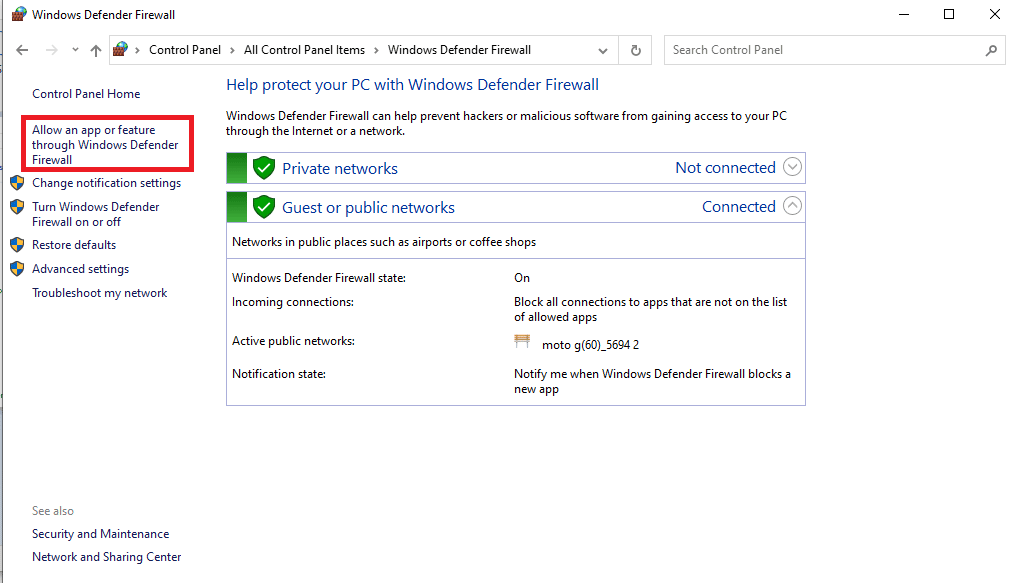
5. Bây giờ hãy nhấp vào nút Thay đổi cài đặt.
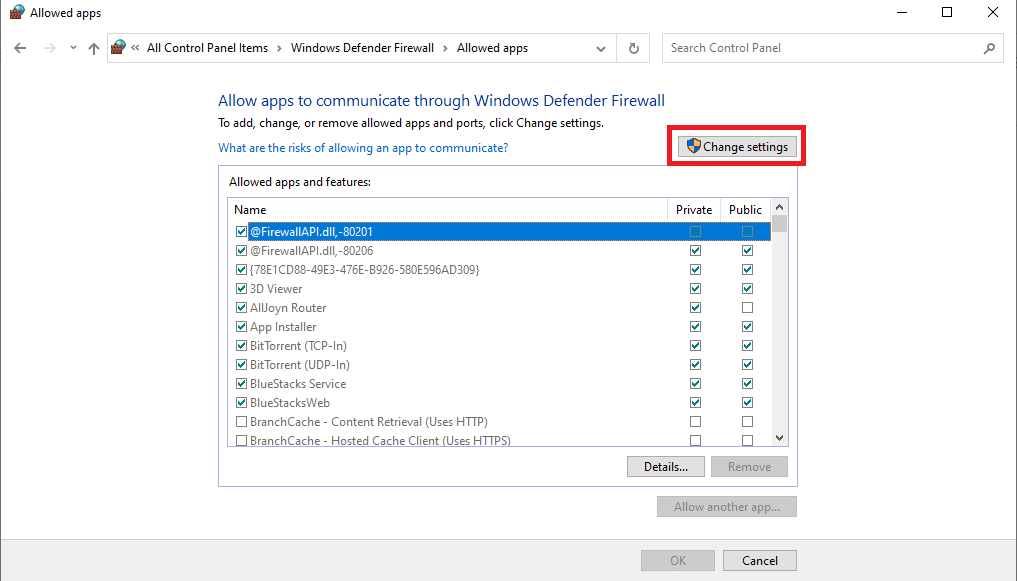
6. Bây giờ hãy tìm Roblox và đánh dấu vào ô thích hợp.
7. Nếu bạn có thể tìm thấy Roblox trong danh sách, hãy nhấp vào Cho phép ứng dụng khác….
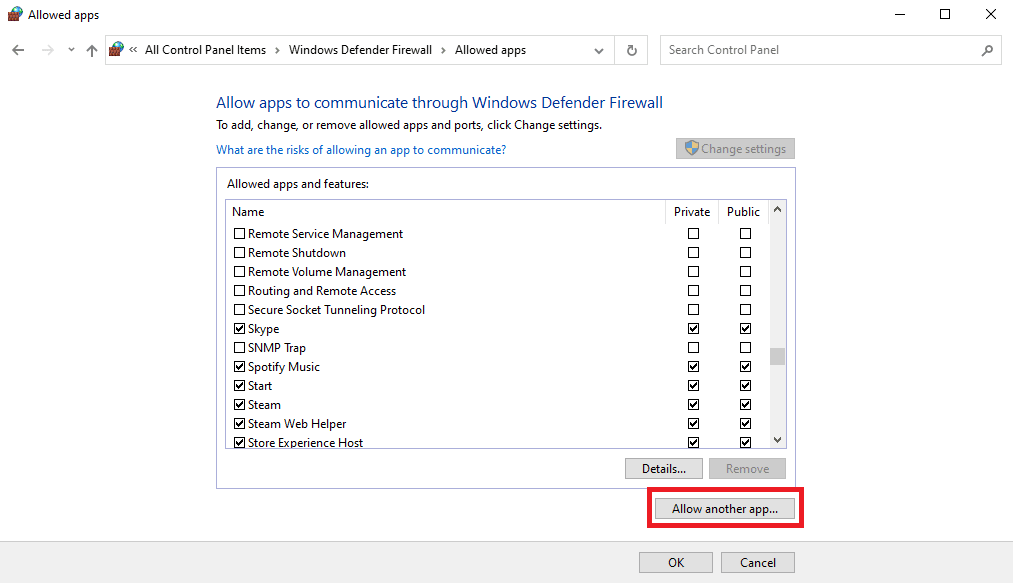
8. Điều hướng đến vị trí cài đặt Roblox, thường nằm trong đường dẫn vị trí C:\Program Files.
9. Sau khi chọn ứng dụng Roblox, hãy nhấp vào OK để cho phép Roblox vượt qua tường lửa.
Đây là một trong những phương pháp hiệu quả nhất để khắc phục sự cố mã lỗi 523 và tránh thông báo Origin not available trên Roblox.
Phương pháp 11: Cài đặt lại ứng dụng Roblox
Nếu không có phương pháp nào nêu trên hoạt động và bạn vẫn gặp sự cố tương tự, bạn có thể thử cài đặt lại ứng dụng Roblox trên máy tính của mình.
1. Từ menu Bắt đầu, tìm kiếm và mở thư mục %appdata%.
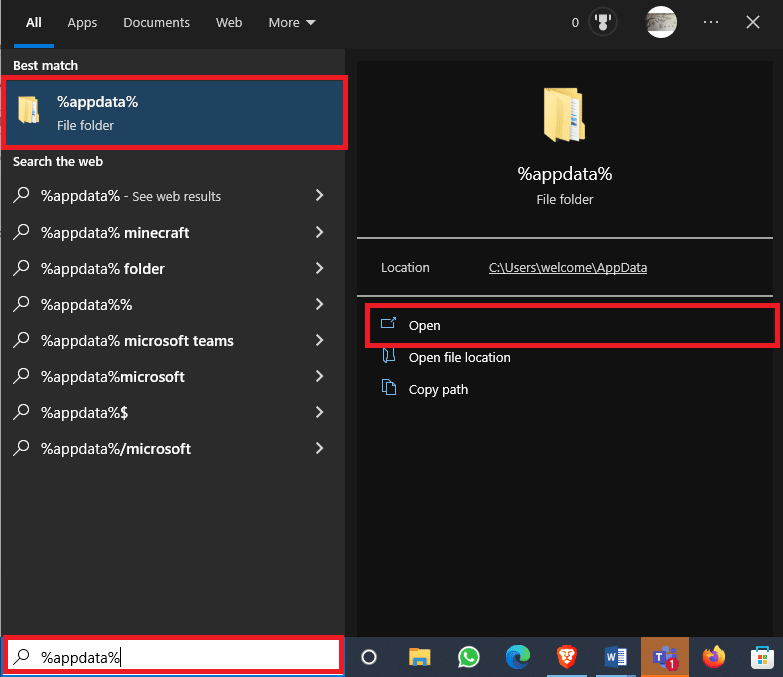
2. Nhấp chuột phải vào thư mục Roblox và nhấp vào Xóa.
3. Bây giờ, một lần nữa từ menu bắt đầu, tìm kiếm thư mục %localappdata% và mở nó.
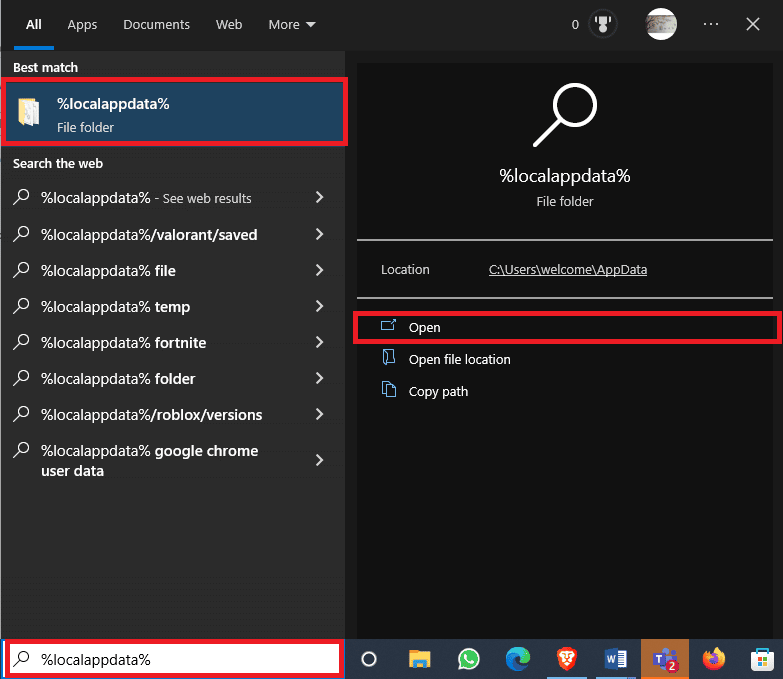
4. Xóa thư mục Roblox một lần nữa.
5. Bây giờ hãy mở Bảng điều khiển từ menu Bắt đầu.
6. Ở góc trên bên phải của cửa sổ, tìm danh sách thả xuống Xem theo và chọn Danh mục.
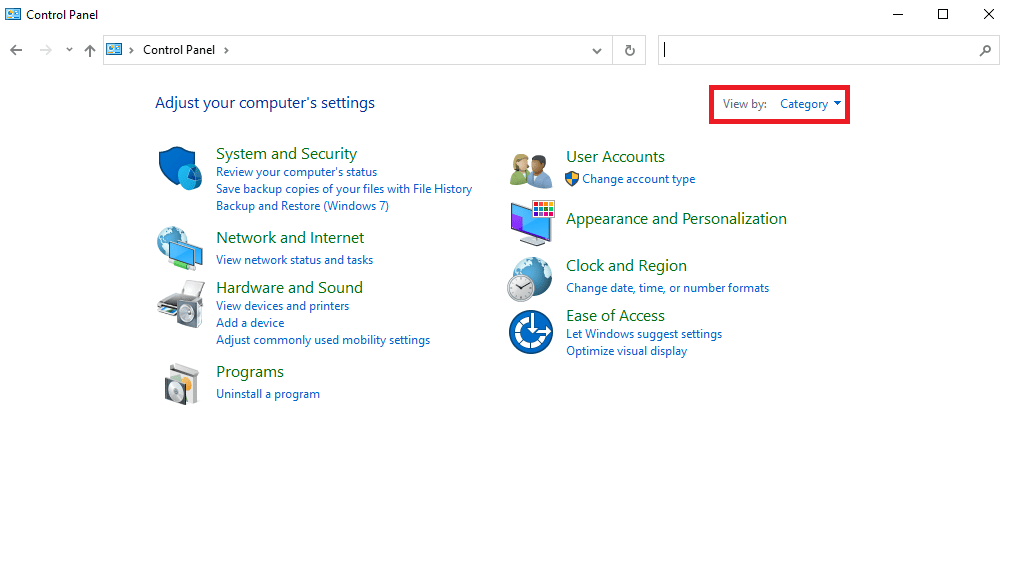
7. Bây giờ xác định vị trí và nhấp vào Gỡ cài đặt chương trình trong Chương trình.
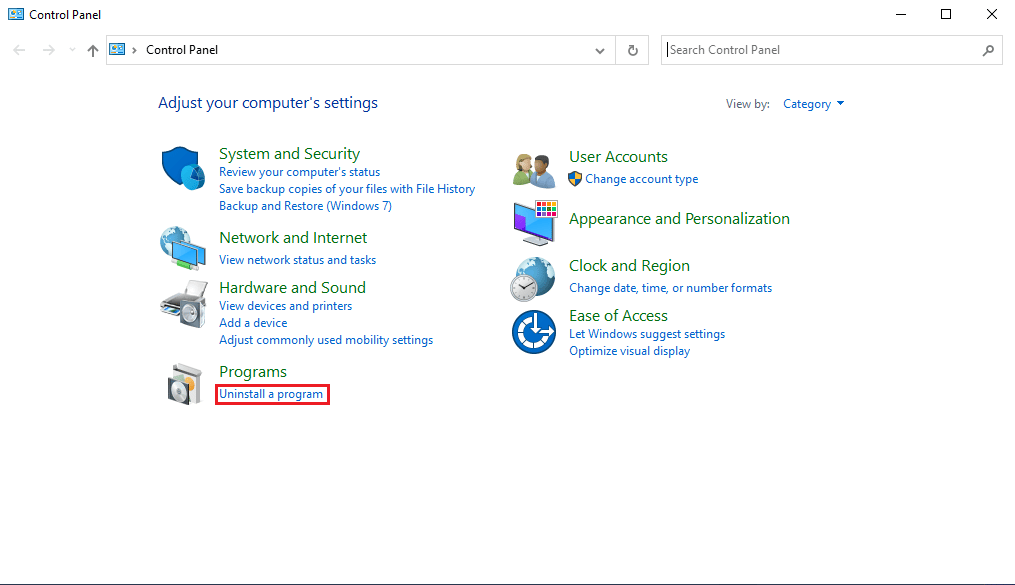
8. Xác định vị trí và chọn ứng dụng Roblox, sau đó nhấp vào nút Gỡ cài đặt trên thanh trên cùng.
9. Trong trình hướng dẫn gỡ cài đặt hệ thống Windows nhấp vào Tiếp theo, sau đó nhấp vào Kết thúc để hoàn tất quá trình gỡ cài đặt.
10. Bây giờ hãy mở trình duyệt web của bạn và truy cập trang web Roblox chính thức và nhấp vào bất kỳ trò chơi nào.
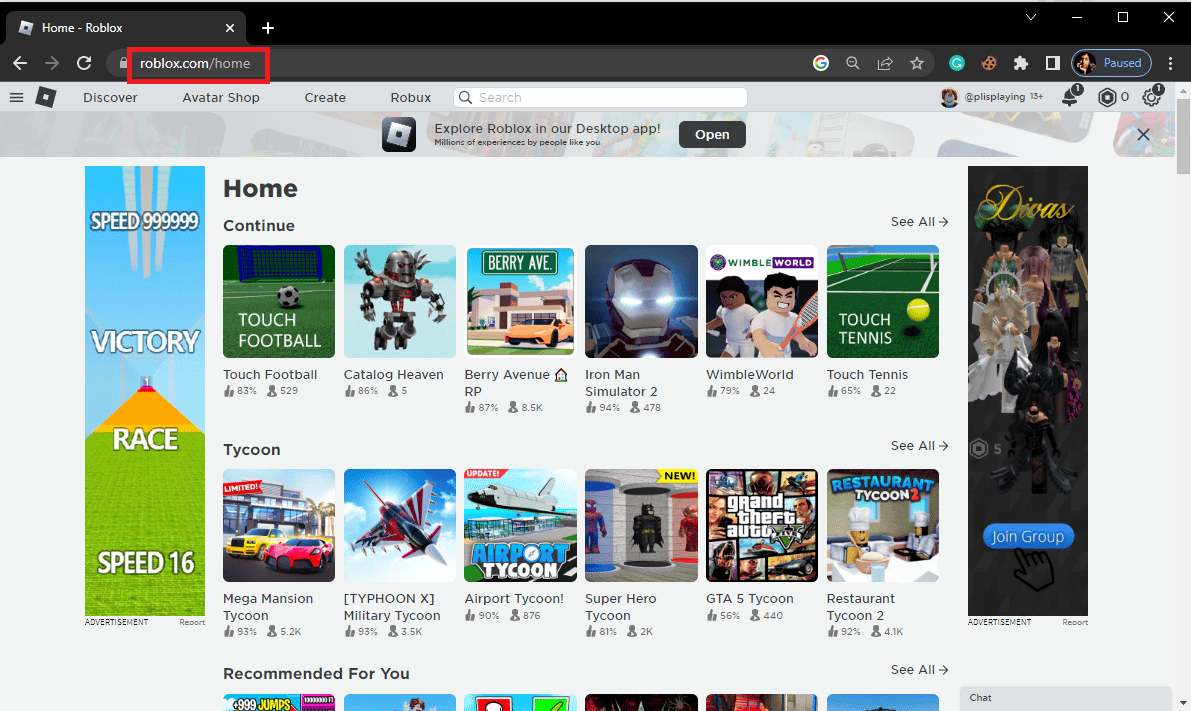
11. Bây giờ hãy nhấp vào nút Phát.
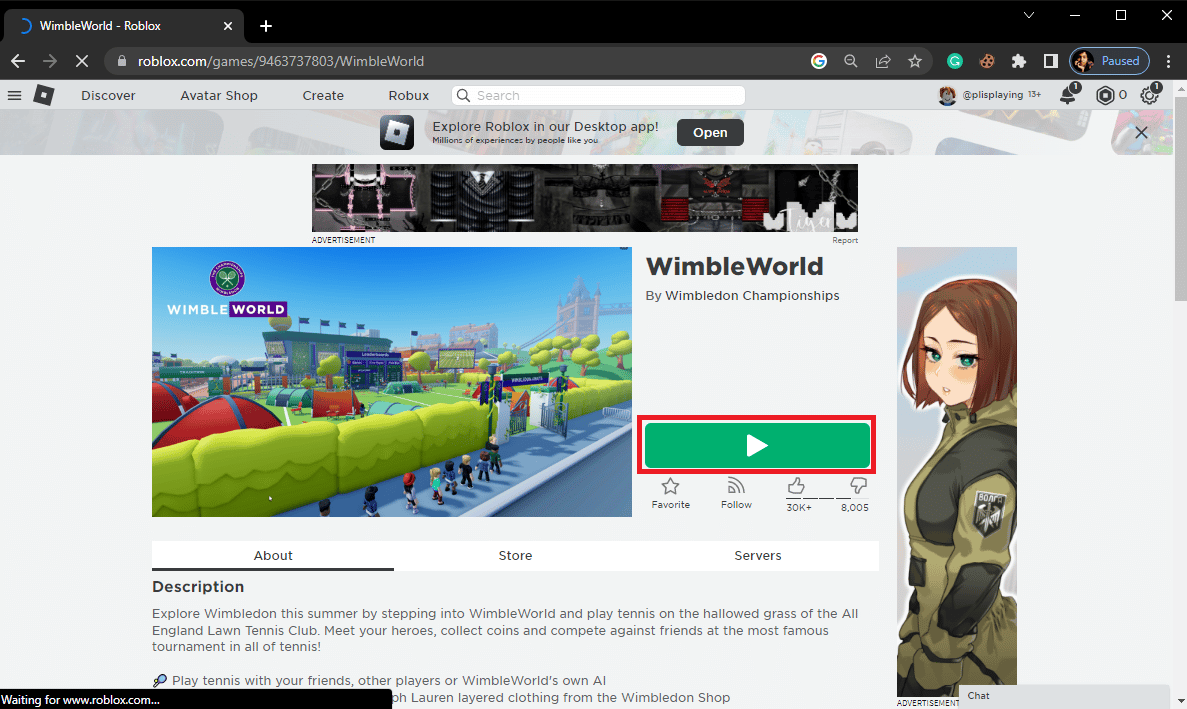
12. Tại đây, nhấp vào nút Tải xuống và Cài đặt Roblox để cài đặt ứng dụng Roblox chính thức.
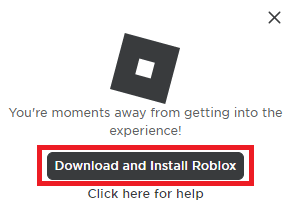
13. Sau khi tải xuống tệp cài đặt RobloxPlayerLauncher.exe, hãy nhấp đúp vào tệp đó để chạy.
14. Trong trình hướng dẫn cài đặt Roblox… bạn sẽ thấy quá trình cài đặt.
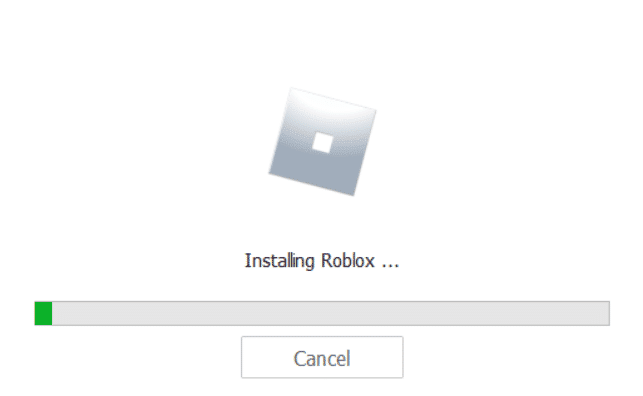
15. Sau khi hoàn tất thành công quá trình, bạn sẽ thấy ROBLOX CÀI ĐẶT THÀNH CÔNG!
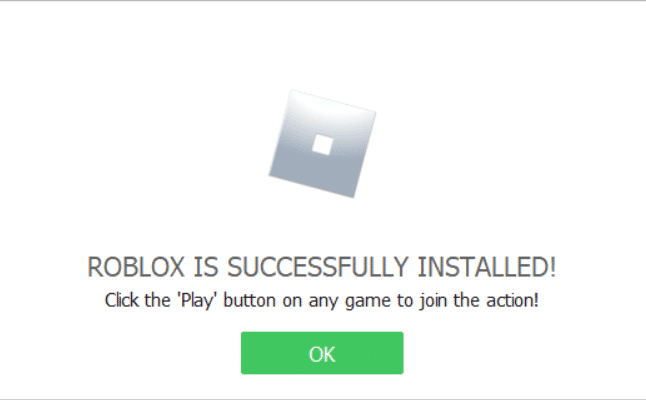
Do đó, các bước này sẽ giải quyết vấn đề máy chủ web ban đầu không thể truy cập được.
Câu hỏi thường gặp (FAQ)
Q1. Tại sao Roblox không hoạt động?
câu trả lời Có thể có nhiều lý do khiến Roblox không hoạt động. Một trong những vấn đề phổ biến là lỗi máy chủ có thể phá vỡ trò chơi Roblox của bạn.
Q2. Làm cách nào để khắc phục sự cố máy chủ Roblox?
câu trả lời Nếu máy chủ ngừng hoạt động để chơi Roblox, bạn không thể làm gì nhiều để khắc phục. Bạn phải đợi cho đến khi sự cố được các nhà phát triển khắc phục.
Q3. Tôi có thể xóa các tệp bộ đệm Roblox để khắc phục sự cố máy chủ không?
câu trả lời Nếu bất kỳ tệp bộ đệm bị hỏng nào có thể gây ra sự cố với trò chơi, bạn có thể cân nhắc xóa các tệp này để giải quyết vấn đề.
***
Chúng tôi hy vọng hướng dẫn này hữu ích và bạn có thể khắc phục sự cố mã lỗi Roblox 523. Hãy cho chúng tôi biết phương pháp nào phù hợp với bạn. Nếu bạn có bất kỳ đề xuất hoặc câu hỏi nào cho chúng tôi, hãy cho chúng tôi biết trong phần bình luận.
